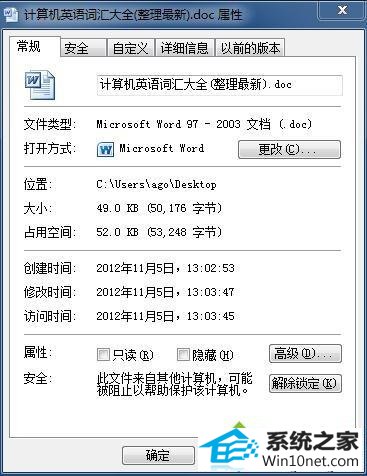今天小编分享一下win10系统提示此文件来自其他计算机可能被阻止以帮助保护计算机问题的处理方法,在操作win10电脑的过程中常常不知道怎么去解决win10系统提示此文件来自其他计算机可能被阻止以帮助保护计算机的问题,有什么好的方法去处理win10系统提示此文件来自其他计算机可能被阻止以帮助保护计算机呢?今天本站小编教您怎么处理此问题,其实只需要1、首先下载streams,这是微软提供的软件,下载地址:https://technet.microsoft.com/en-us/sysinternals/bb897440.aspx;2、下载解压后放置到某个目录中,比如“d:/download”文件夹,同时将要解锁的文件都移动到这个文件夹中;就可以完美解决了。下面就由小编给你们具体详解win10系统提示此文件来自其他计算机可能被阻止以帮助保护计算机的图文步骤:
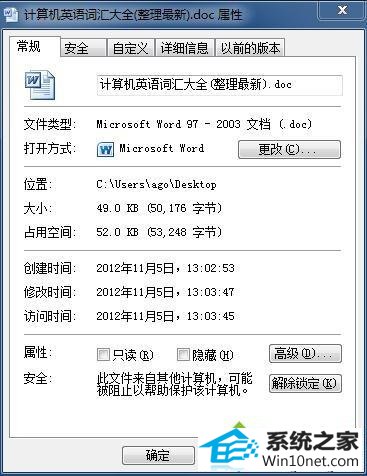
图文步骤:
1、首先下载streams,这是微软提供的软件,下载地址:https://technet.microsoft.com/en-us/sysinternals/bb897440.aspx;
2、下载解压后放置到某个目录中,比如“d:/download”文件夹,同时将要解锁的文件都移动到这个文件夹中;
3、按下“win + R”打开运行,输入“cmd”并点击确定;
4、在命令提示符中输入“streams.exe -s -d d:\download”,按下回车即可。
以上就是win10提示此文件来自其他计算机可能被阻止以帮助保护计算机怎么办的全部内容了,如果有多个文件被锁定,使用streams解锁更加方便。